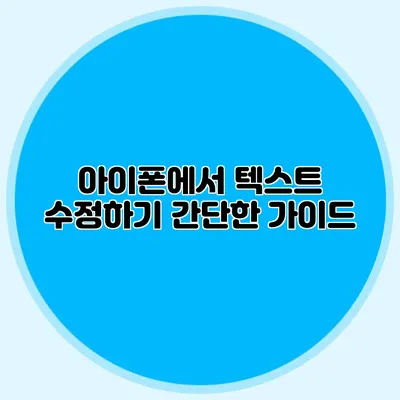아이폰에서 텍스트 수정하기: 간단한 가이드
아이폰 사용자는 언제든지 텍스트를 수정할 필요가 있을 때가 많아요. 정확한 수정 방법을 알면 글쓰기가 더 수월해지고, 실수를 최소화할 수 있습니다. 이번 가이드에서는 아이폰에서 텍스트를 어떻게 쉽게 수정할 수 있는지에 대한 방법을 자세히 알아보겠습니다.
✅ 아이폰 텍스트 수정 오류를 쉽게 해결하는 방법을 알아보세요.
텍스트 수정 기본기
텍스트 선택하기
아이폰에서 텍스트를 수정하기 전에 먼저 수정할 텍스트를 선택해야 해요. 텍스트를 선택하는 방법은 다음과 같아요:
- 수정하려는 텍스트 위에 손가락을 짧게 터치하여 커서를 위치시켜요.
- 커서를 놓은 위치에 손가락을 길게 눌러서 선택 옵션을 활성화시켜요.
- 선택 영역을 조정하려면 파란 점을 드래그하여 원하는 만큼 늘리거나 줄입니다.
이 과정을 통해 편집하고자 하는 텍스트를 정확하게 선택할 수 있어요.
텍스트 수정하기
선택된 텍스트를 수정하는 방법도 매우 간단해요:
- 삭제: 선택된 텍스트를 삭제하려면, 삭제키(⌫)를 누르기만 하면 됩니다.
- 복사 및 붙여넣기: 선택한 텍스트를 복사하려면 ‘복사’를 선택하고, 붙여넣기를 원하는 위치에서 다시 길게 눌러 ‘붙여넣기’를 선택하면 돼요.
- 잘라내기: 텍스트를 잘라내고 싶다면, ‘잘라내기’를 선택하세요.
이런 방식으로 아이폰에서 텍스트를 쉽게 수정할 수 있어요.
✅ 맥북에서 특수문자를 쉽게 입력하는 방법을 알아보세요.
키보드 활용하기
예측 입력 기능
아이폰의 키보드는 굉장히 똑똑해요. 예측 입력 기능을 활용하면 입력 속도를 훨씬 높일 수 있어요. 사용자가 자주 입력하는 단어를 자동으로 인식해 추천해줘요. 이 기능을 활용하면 더 빠르게 텍스트를 수정하고 작성할 수 있죠.
특수 문자 및 기호 입력
특수 문자는 다른 키는 물론, 아이폰 키보드의 전환 기능을 통해 쉽게 입력할 수 있어요. 예를 들어, 소스코드나 이메일을 쓸 때는 꼭 필요한 기능이죠. 다음과 같은 기호들을 자주 사용하실 거예요:
@(이메일)#(해시 태그)$(가격)
이 외에도 다양한 특수 문자를 사용해 텍스트를 보다 다채롭게 만들 수 있어요.
✅ 쿠팡의 광고 차단 방법을 지금 바로 알아보세요.
추가 기능과 팁
음성 입력 기능 활용하기
아이폰에는 음성 입력 기능이 내장되어 있어요. 이 기능을 사용하면 손을 사용하지 않고도 텍스트를 작성할 수 있죠. 음성 인식을 통해 빠르고 간편하게 글을 쓸 수 있는 방법이랍니다.
- 텍스트 입력 박스를 클릭하세요.
- 키보드에 있는 마이크 아이콘을 눌러 음성을 입력해요.
- 텍스트가 자동으로 변환되면서 입력됩니다.
이 기능은 특히 긴 메시지나 이메일을 보낼 때 유용해요.
사용 빈도가 높은 단축어 만들기
자주 사용하는 문구나 문장을 단축어로 등록하면 편리해요. 예를 들어, “안녕하세요”처럼 자주 쓰는 구문을 단축어로 설정하면, 입력할 필요 없이 단순히 몇 글자만 입력해도 해당 문구가 자동으로 나타나요.
귀찮은 자동 수정 끄기
아이폰에서 자동 수정 기능이 불편하다면 끌 수도 있어요. ‘설정’ -> ‘일반’ -> ‘키보드’에서 자동 수정 옵션을 끌 수 있습니다. 이것으로 더 이상 원치 않는 수정에 신경 쓸 필요가 없죠.
✅ 아이폰 텍스트 수정의 비법을 지금 바로 알아보세요.
아이폰에서 자주 발생하는 텍스트 수정 실수
- 오타: 빠르게 타이핑하다보면 종종 탈자가 나요.
- 단어 선택 실수: 비슷한 단어를 고르면서 실수하기 쉬워요.
- 문장 부호: 문장이 끝나지 않았거나 잘못된 위치에 문장 부호를 넣는 경우도 꽤 있어요.
이런 실수를 줄이기 위해 위의 기능들을 잘 활용하면 도움이 될 거예요.
테이블로 정리한 주요 기능 요약
| 기능 | 설명 |
|---|---|
| 텍스트 선택 | 손가락으로 길게 눌러 선택. |
| 친구와 공유하기 | 선택 후 ‘공유’ 선택. |
| 음성 입력 | 키보드의 마이크 아이콘으로 입력. |
| 단축어 사용 | 자주 사용하는 문구를 단축어로 등록. |
결론
아이폰에서 텍스트를 수정하는 것은 생각보다 간단해요. 다양한 기능과 팁을 활용하여 실수를 줄이고, 더 쉽게 글을 쓸 수 있도록 하세요. 정확한 수정 방법을 알고 있다면 더 자연스럽게 아이폰을 사용할 수 있어요. 이제 여러분의 아이폰을 더 잘 활용해보세요!
자주 묻는 질문 Q&A
Q1: 아이폰에서 텍스트를 어떻게 선택하나요?
A1: 수정하려는 텍스트 위에 손가락을 짧게 터치하고, 커서를 놓은 위치에서 길게 눌러 ‘선택’ 옵션을 활성화한 후, 파란 점을 드래그하여 선택 영역을 조정합니다.
Q2: 아이폰에서 텍스트를 삭제하는 방법은 무엇인가요?
A2: 선택된 텍스트를 삭제하려면, 삭제키(⌫)를 누르기만 하면 됩니다.
Q3: 아이폰에서 음성 입력 기능은 어떻게 사용하나요?
A3: 텍스트 입력 박스를 클릭한 후, 키보드의 마이크 아이콘을 눌러 음성을 입력하면 텍스트가 자동으로 변환되어 입력됩니다.